Nuestro equipo de editores e investigadores capacitados han sido autores de este artículo y lo han validado por su precisión y amplitud.
El equipo de contenido de wikiHow revisa cuidadosamente el trabajo de nuestro personal editorial para asegurar que cada artículo cumpla con nuestros altos estándares de calidad.
Este artículo ha sido visto 364 732 veces.
Este wikiHow te enseñará cómo borrar tu cuenta de Tinder usando tanto la aplicación móvil como el navegador web. Ten en cuenta que borrar una cuenta es permanente y perderás todos tus "Matches" y conversaciones. Si tienes una suscripción en este momento, borrar la cuenta no cancelará esas suscripciones, deberás cancelarlas en la Google Play Store o la App Store.
Pasos
Método 1
Método 1 de 2:Usar la aplicación móvil
-
1Abre Tinder. El icono de esta aplicación es similar a una llama blanca sobre un fondo rojo que encontrarás en la pantalla de inicio, en el organizador de aplicaciones, o buscándola.
- En caso de que no hayas iniciado sesión, selecciona una opción para hacerlo cuando se te pida, y después introduce los detalles de tu cuenta para iniciar sesión.
-
2Toca el icono del perfil. Es el icono con forma de persona en la esquina superior izquierda de la pantalla. Aparecerá un menú.
-
3Toca CONFIGURACIÓN. Esta opción con forma de engranaje se encuentra en la parte izquierda de la pantalla, justo debajo de la imagen de perfil.
-
4Toca Borrar cuenta. Se encuentra en la parte inferior del menú, debajo del logotipo de Tinder y el número de versión.
- Aparecerá una página nueva con la opción de "Pausar mi cuenta". Pausar la cuenta no la borrará, pero evitará que se muestre a otras personas.
-
5Toca otra vez Borrar mi cuenta. Esta opción es la segunda de la lista.
-
6Toca para seleccionar una razón para borrar Tinder. Toca una de las razones en esta página.
-
7Selecciona una razón para continuar. Toca una de las razones para continuar en la página siguiente.
- En caso de que selecciones "NECESITO UN DESCANSO DE TINDER" o "HE CONOCIDO A ALGUIEN", omite este paso.
- Si seleccionas OTRO como razón para borrar Tinder, tendrás que escribir una razón en el campo de texto "OTRO".
-
8Toca Enviar y borrar cuenta. Se encuentra en la parte inferior de la pantalla. Al hacerlo se borrará permanentemente tu cuenta de Tinder.
- En caso de que hayas seleccionado "NECESITO UN DESCANSO DE TINDER" o "HE CONOCIDO A ALGUIEN", toca BORRAR MI CUENTA en su lugar.
- En Android, deberás tocar Enviar comentarios y borrar cuenta en su lugar.
Anuncio
Método 2
-
1Ve a https://www.tinder.com/ en el navegador web. Hacerlo abrirá la página de la aplicación Tinder en caso de que hayas iniciado sesión.
- En caso de que no hayas iniciado sesión, haz clic en INICIAR SESIÓN, selecciona un método para iniciar sesión, e introduce la información de la cuenta antes de continuar.
-
2Haz clic en Mi perfil. Se encuentra en la esquina superior izquierda de la página. Al hacerlo se abrirán los ajustes de la cuenta.
-
3Haz clic en Borrar cuenta. Es la última opción en el menú de la parte izquierda de la página.
-
4Haz clic en BORRAR CUENTA en la ventana emergente. Al hacerlo se eliminará permanentemente tu cuenta de Tinder y cerrarás sesión.[1]Anuncio
Consejos
- Siempre podrás restaurar tu cuenta de Tinder iniciando sesión con Facebook. Al hacerlo recuperarás los ajustes de la cuenta de Tinder, aunque los mensajes y "Matches" habrán desaparecido.
Advertencias
- Cuando borras una cuenta de Tinder, no podrás recuperar cualquier dato de Tinder como tu perfil, conversaciones o "Matches".




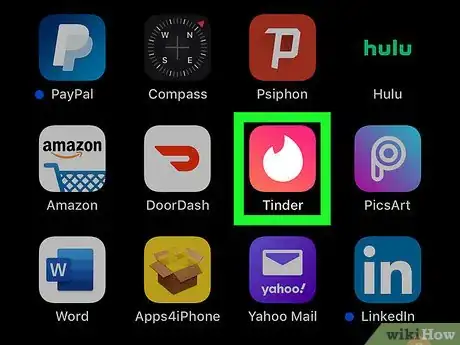
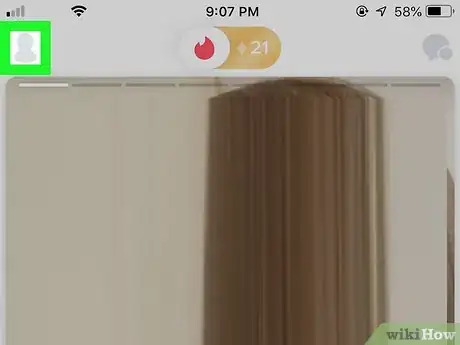
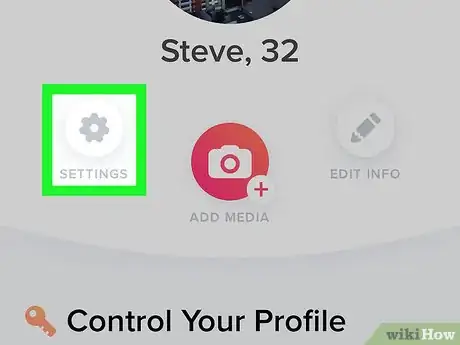
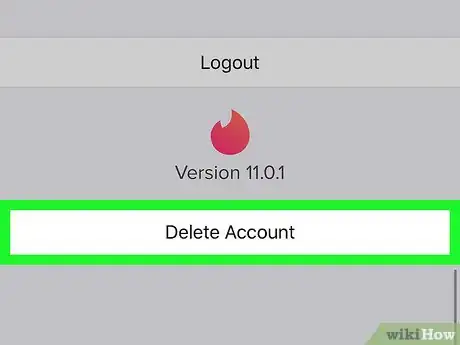
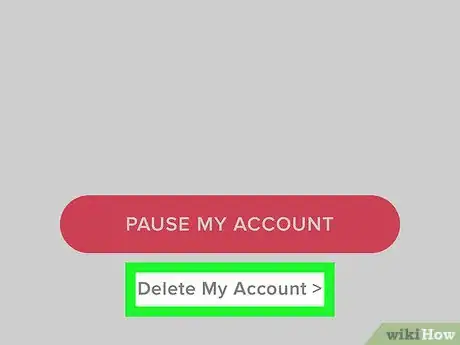
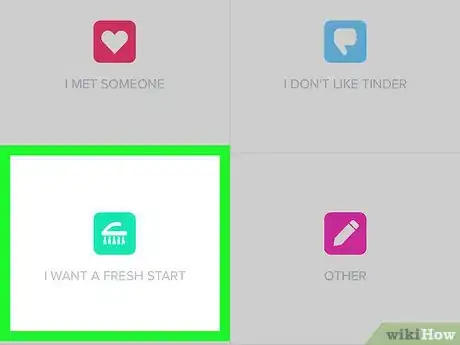
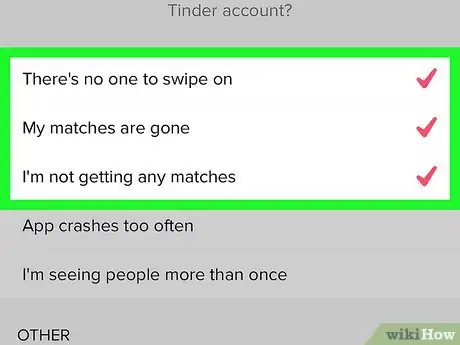

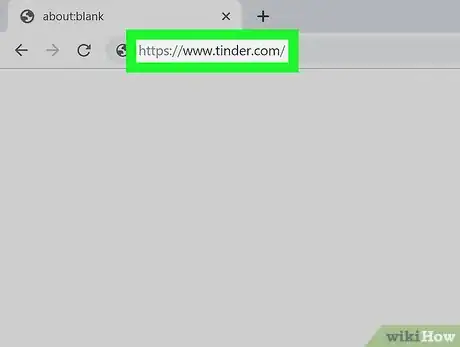
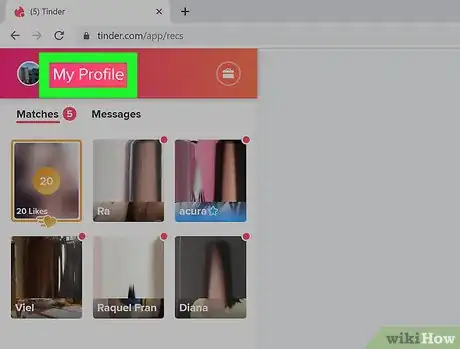
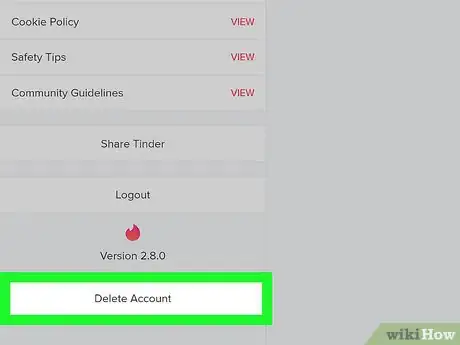
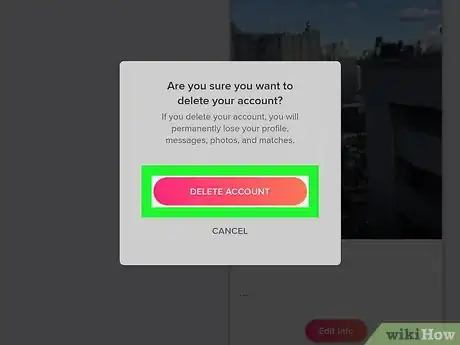

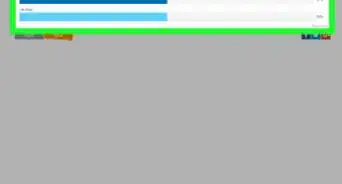
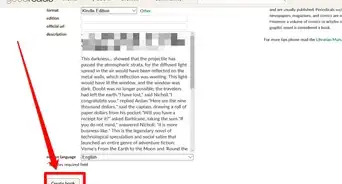
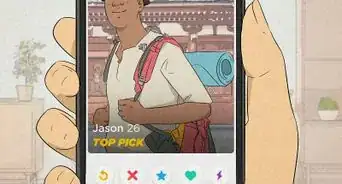

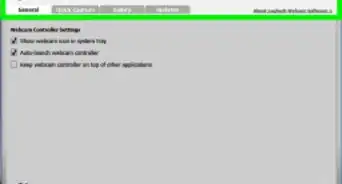

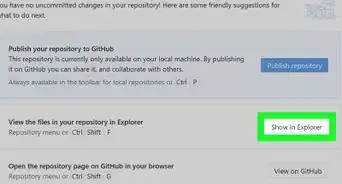
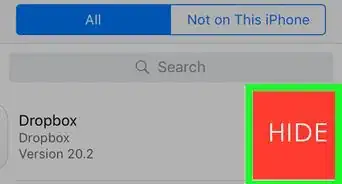
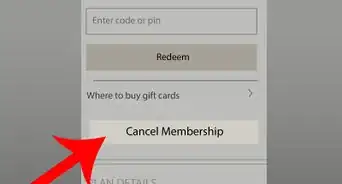

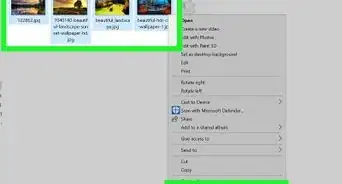

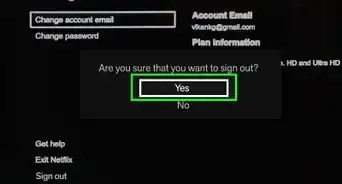

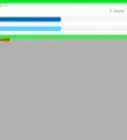
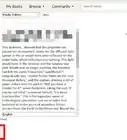
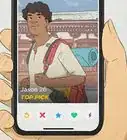

El equipo de contenido de wikiHow revisa cuidadosamente el trabajo de nuestro personal editorial para asegurar que cada artículo cumpla con nuestros altos estándares de calidad. Este artículo ha sido visto 364 732 veces.